大家知道win8系统添加虚拟网卡的具体操作吗?今天小编就分享了win8系统添加虚拟网卡的操作方法,我们一起来看看吧!
1、按Win+X,在菜单中选择设备管理器。
2、后右击你计算机的名字选择“添加过时硬件”。如图所示:
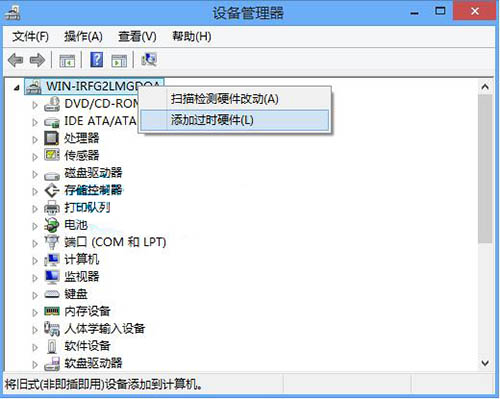
3、到达”欢迎添加硬件向导”界面,点击下一步,选择“安装我手动从列表选择的硬件”。如图所示:

4、在接下来的选项中选择“网络适配器”。如图所示:

5、在厂商里选择“microsolf”,网络适配器选择“microsolf km-test 环回适配器”后选择下一步。在接下来的界面直接选择下一步,稍等片刻后系统就会给你安装上“虚拟网卡”。如图所示:

6、回到设备管理器,检查有没有安装成功。如图所示:
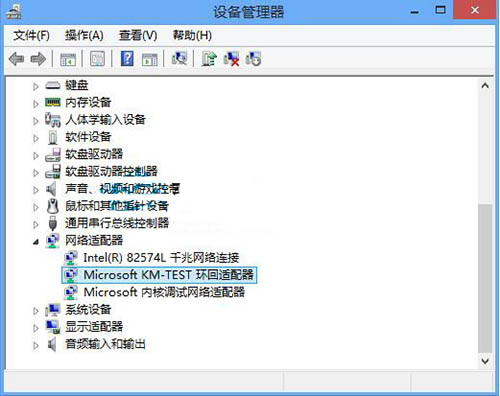
上面就是小编为大家带来的win8系统添加虚拟网卡的具体操作教程,希望对大家能够有所帮助哦。
 天极下载
天极下载



































































 微信电脑版
微信电脑版
 火绒安全软件
火绒安全软件
 腾讯电脑管家
腾讯电脑管家
 向日葵远程控制软件
向日葵远程控制软件
 万步网客户端
万步网客户端
 钉钉电脑版
钉钉电脑版
 自然人电子税务局(扣缴端)
自然人电子税务局(扣缴端)
 微信最新版
微信最新版